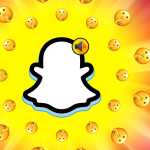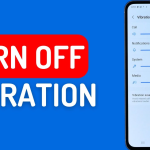Η ακούσια κίνηση του κέρσορα του ποντικιού στα Windows είναι ένα κοινό πρόβλημα που ταλαιπωρεί πολλούς χρήστες. Αν ο κέρσορας του ποντικιού μετακινείται μόνος του ή εμφανίζει ασυνήθιστες κινήσεις χωρίς καμία ενέργεια από μέρους σας, αυτό μπορεί να οφείλεται σε διάφορους λόγους. Ευτυχώς, υπάρχουν αρκετά βήματα που μπορείτε να ακολουθήσετε για να διορθώσετε το πρόβλημα και να επαναφέρετε τον έλεγχο στο ποντίκι σας.
1. Ελέγξτε τις ρυθμίσεις του ποντικιού
Ο πρώτος και πιο απλός έλεγχος αφορά τις ρυθμίσεις του ποντικιού στις παραμέτρους των Windows. Κάποιες φορές, οι αλλαγές στις ρυθμίσεις του ποντικιού, όπως η ευαισθησία του ή η επιλογή “Επιτάχυνση του δείκτη”, μπορεί να προκαλούν ανεπιθύμητες κινήσεις του κέρσορα.
- Πηγαίνετε στο Πίνακας Ελέγχου και επιλέξτε Ποντίκι (Mouse).
- Στη συνέχεια, ρυθμίστε την ευαισθησία του ποντικιού και απενεργοποιήστε την επιλογή Επιτάχυνση του δείκτη.
- Δοκιμάστε αν το πρόβλημα εξακολουθεί να υφίσταται.
2. Ελέγξτε την κατάσταση του ποντικιού ή του touchpad
Αν χρησιμοποιείτε φορητό υπολογιστή, το πρόβλημα μπορεί να σχετίζεται με το touchpad. Αν ο δείκτης του ποντικιού μετακινείται μόνος του, η αιτία μπορεί να είναι η υπερευαισθησία του touchpad ή τα ανεπιθύμητα αγγίγματα της οθόνης αφής.
- Μεταβείτε στις Ρυθμίσεις > Συσκευές > Ποντίκι και touchpad και απενεργοποιήστε προσωρινά το touchpad για να δείτε αν το πρόβλημα επιμένει.
Εάν χρησιμοποιείτε εξωτερικό ποντίκι, ελέγξτε αν το ποντίκι έχει υποστεί φθορά ή έχει βρωμιά στην επιφάνεια αισθητήρα του.
3. Ενημερώστε τα προγράμματα οδήγησης (drivers)
Παλαιωμένα ή κατεστραμμένα προγράμματα οδήγησης του ποντικιού ή του touchpad μπορούν να προκαλέσουν ασυμβατότητες και να οδηγήσουν σε ανεξέλεγκτη κίνηση του κέρσορα. Ενημερώστε τους οδηγούς για το ποντίκι και το touchpad από τη Διαχείριση Συσκευών.
- Πηγαίνετε στη Διαχείριση Συσκευών (Device Manager) και επιλέξτε το ποντίκι ή το touchpad.
- Κάντε δεξί κλικ και επιλέξτε Ενημέρωση προγράμματος οδήγησης.
Αυτό μπορεί να διορθώσει σφάλματα που σχετίζονται με τα προγράμματα οδήγησης.
4. Ελέγξτε για κακόβουλο λογισμικό
Κάποιες φορές, κακόβουλο λογισμικό ή ιοί μπορούν να προκαλέσουν ανεξήγητες κινήσεις του κέρσορα. Ενημερώστε το λογισμικό προστασίας από ιούς και εκτελέστε έναν πλήρη έλεγχο του συστήματος για να βεβαιωθείτε ότι δεν υπάρχουν επικίνδυνα προγράμματα που επηρεάζουν το ποντίκι σας.
5. Επανεκκινήστε τον υπολογιστή σας
Μερικές φορές, η επανεκκίνηση του υπολογιστή μπορεί να λύσει το πρόβλημα αν αυτό προκλήθηκε από προσωρινά σφάλματα του συστήματος.
Συμπεράσματα
Η ανεξέλεγκτη κίνηση του κέρσορα είναι ένα πρόβλημα που μπορεί να είναι ενοχλητικό, αλλά δεν είναι δύσκολο να επιλυθεί. Ακολουθώντας τα παραπάνω βήματα, μπορείτε να εντοπίσετε την αιτία του προβλήματος και να το διορθώσετε, επιστρέφοντας στην ομαλή χρήση του ποντικιού σας.